win7重装系统后耳机没声音如何恢复 win7重装系统后耳机无声音怎么处理
更新时间:2021-09-30 17:47:37作者:lulu
电脑在长时间的使用下时常会出现一些问题,如果有些情况我们并不清楚解决方法通常会选择重装系统。可是如果我们的win7系统出现了重装后耳机没声音的现象,要如何恢复呢?别急,今天本文为大家带来的就是win7重装系统后耳机无声音的处理方法。
推荐下载:win7 64位系统正版下载
处理方法如下:
1、鼠标右击【计算机】后点击【属性】。
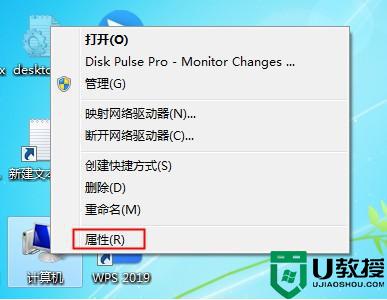
2、打开电脑的系统属性界面后在左侧找到【控制面板主页】功能并点击打开控制面板。
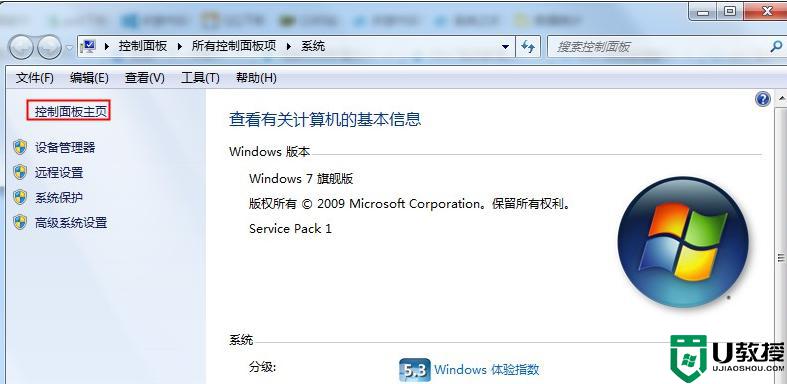
3、接下来在控制面板中找到【硬件和声音】功能并点击。
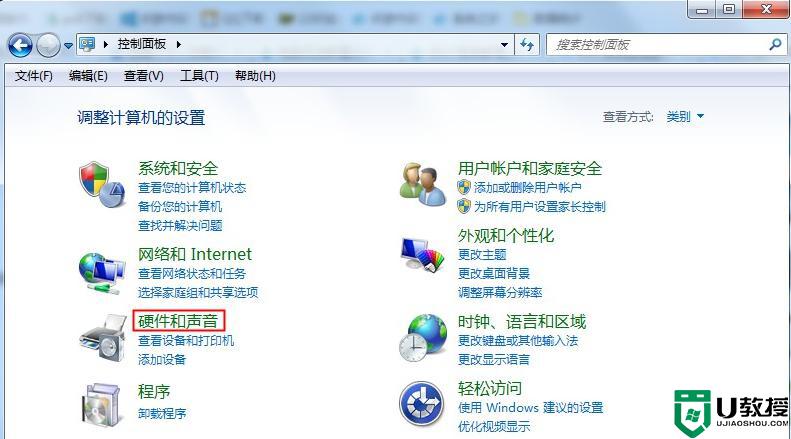
4、然后在硬件和声音界面的右侧找到并点击打开【声音】设置。
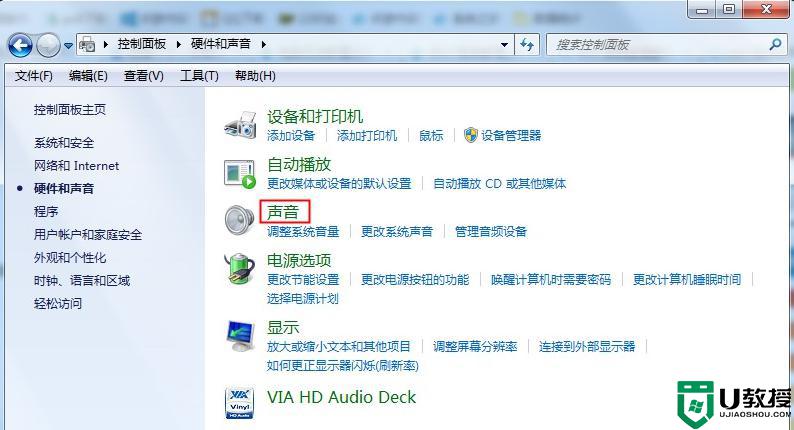
5、声音的设置中点击【播放】,在下方观察是否提醒【未安装音频设备】。如果有的话右击空白部分,然后点击【显示禁用的设备】。
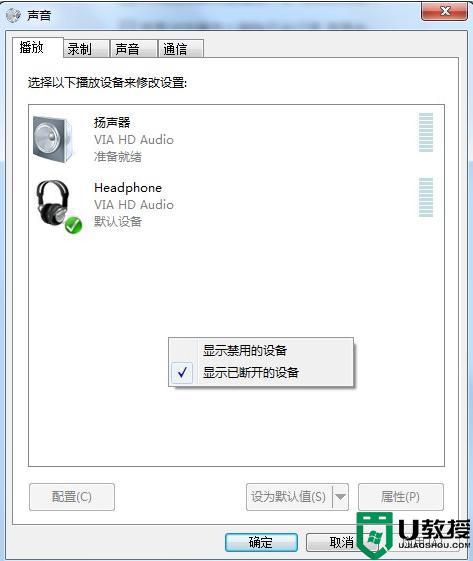
6、点击之后就会显示出电脑的当前音频设备,一般会有两个,我们鼠标右击并点击【启用】,两个都要设置为启用。
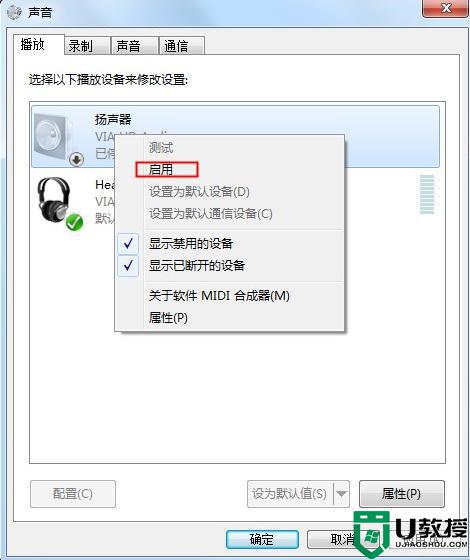
7、如果耳机还是没有声音的话,选择音频设备后点击右下角的【属性】功能。
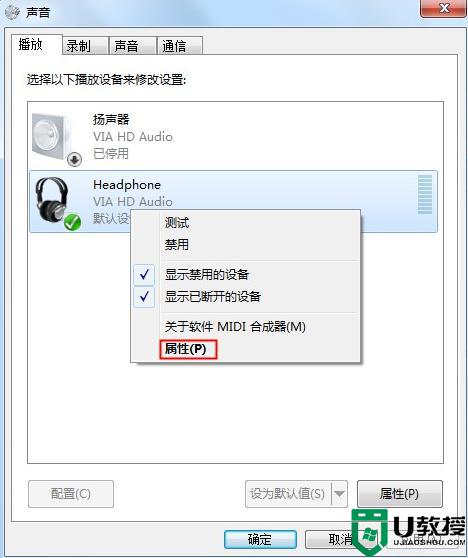
8、打开属性界面后我们在底部选择【使用此设备启用】,两个音频设备都选择这种启用方式。都设置好后基本不会有问题。
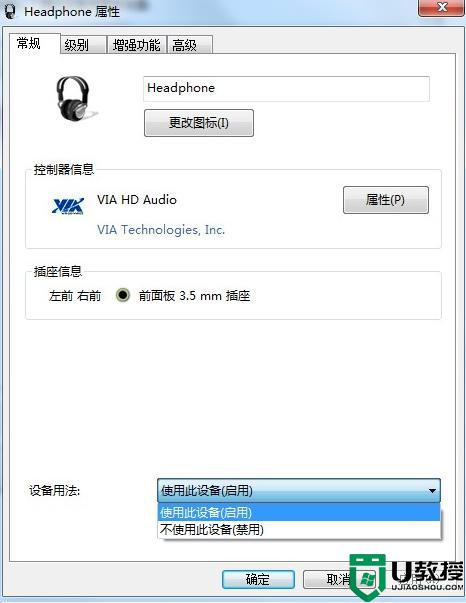
关于win7重装系统后耳机无声音的处理方法就为大家分享到这里啦,希望可以帮助到大家哦。
win7重装系统后耳机没声音如何恢复 win7重装系统后耳机无声音怎么处理相关教程
- win10重装win7系统为什么耳机插入没声音 win10改win7后插上耳机没声音如何解决
- win7插耳机没声音怎么办 win7系统插耳机没声音处理方法
- win7耳机插后面没声音怎么办 windows7耳机没声音怎么办
- 升级win7系统后扬声器没有声音耳机有声音的解决教程
- 重装win7没有声音怎么办 win7重装后没有声音修复方法
- win7连接蓝牙耳机没声音怎么办 win7系统蓝牙耳机连上后没声音修复方法
- 重装win7系统后无声怎么办 win7重装系统后没声音解决方法
- win7笔记本耳机没声音怎么办 win7笔记本耳机没声音怎么设置
- win7插上耳机没声音怎么办 win7电脑耳机没声音怎么设置
- 重装win7系统后麦克风没有声音如何修复
- Win11怎么用U盘安装 Win11系统U盘安装教程
- Win10如何删除登录账号 Win10删除登录账号的方法
- win7系统分区教程
- win7共享打印机用户名和密码每次都要输入怎么办
- Win7连接不上网络错误代码651
- Win7防火墙提示“错误3:系统找不到指定路径”的解决措施
热门推荐
win7系统教程推荐
- 1 win7电脑定时开机怎么设置 win7系统设置定时开机方法
- 2 win7玩魔兽争霸3提示内存不足解决方法
- 3 最新可用的win7专业版激活码 win7专业版永久激活码合集2022
- 4 星际争霸win7全屏设置方法 星际争霸如何全屏win7
- 5 星际争霸win7打不开怎么回事 win7星际争霸无法启动如何处理
- 6 win7电脑截屏的快捷键是什么 win7电脑怎样截屏快捷键
- 7 win7怎么更改屏幕亮度 win7改屏幕亮度设置方法
- 8 win7管理员账户被停用怎么办 win7管理员账户被停用如何解决
- 9 win7如何清理c盘空间不影响系统 win7怎么清理c盘空间而不影响正常使用
- 10 win7显示内存不足怎么解决 win7经常显示内存不足怎么办

